Safari работает медленно на вашем Mac?
Apple рекламирует Safari как самый быстрый браузер, что может быть правдой для iOS, но я регулярно использую Chrome на своем Mac, потому что Safari слишком медленный. Иногда веб-страница не загружается, или я не могу перемещаться вперед и назад между страницами, или я не могу прокрутить без задержки.
Это крайне неприятно, учитывая, что Safari входит в комплект OS X, и вы ожидаете, что он будет работать. Когда это так, это отличный браузер, но когда это не так, вы буквально должны переключиться на новый браузер.
В этой статье я расскажу обо всех возможных способах ускорения Safari на вашем Mac. Если у вас есть свои предложения, дайте нам знать в комментариях.
Метод 1 - Кэш, История, Расширения
Если вы большой пользователь Интернета и у вас недостаточно места на Mac, возможно, стоит очистить кеш, отключить расширения и очистить историю, чтобы облегчить загрузку Safari. Чтобы сделать это, вы должны сначала Сафари а потом предпочтения.
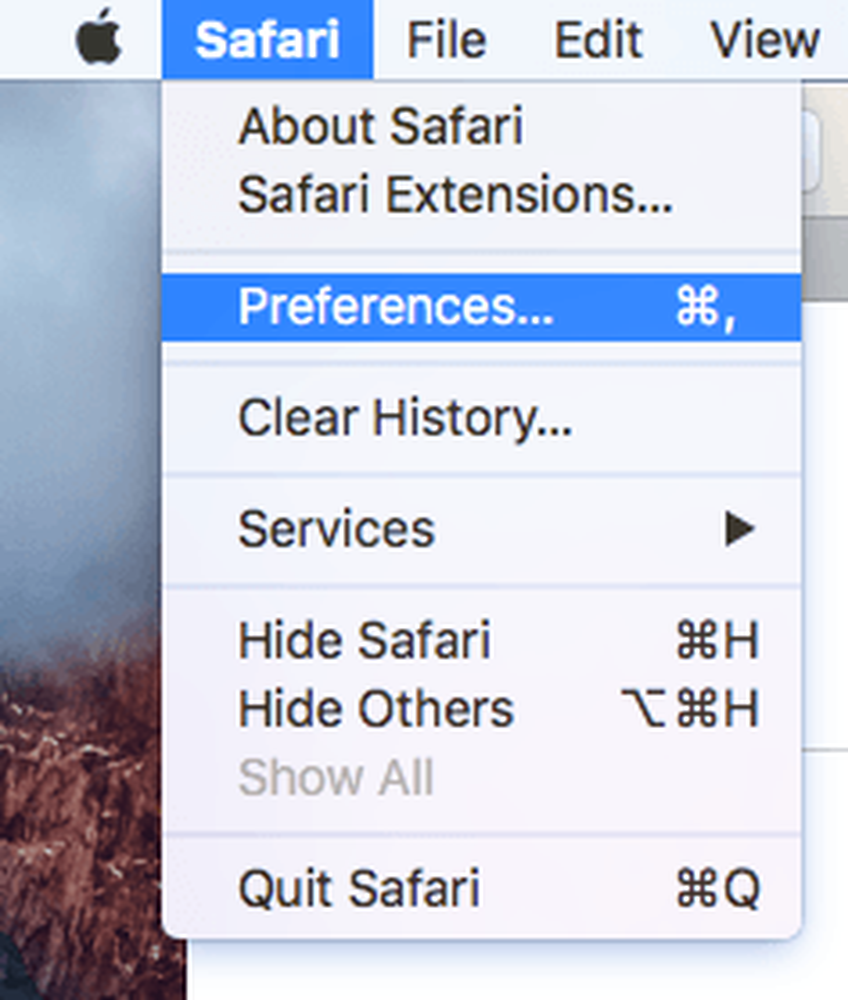
Нажми на продвинутый вкладку, а затем проверьте Показать меню «Разработка» в меню панель в нижней части диалогового окна.
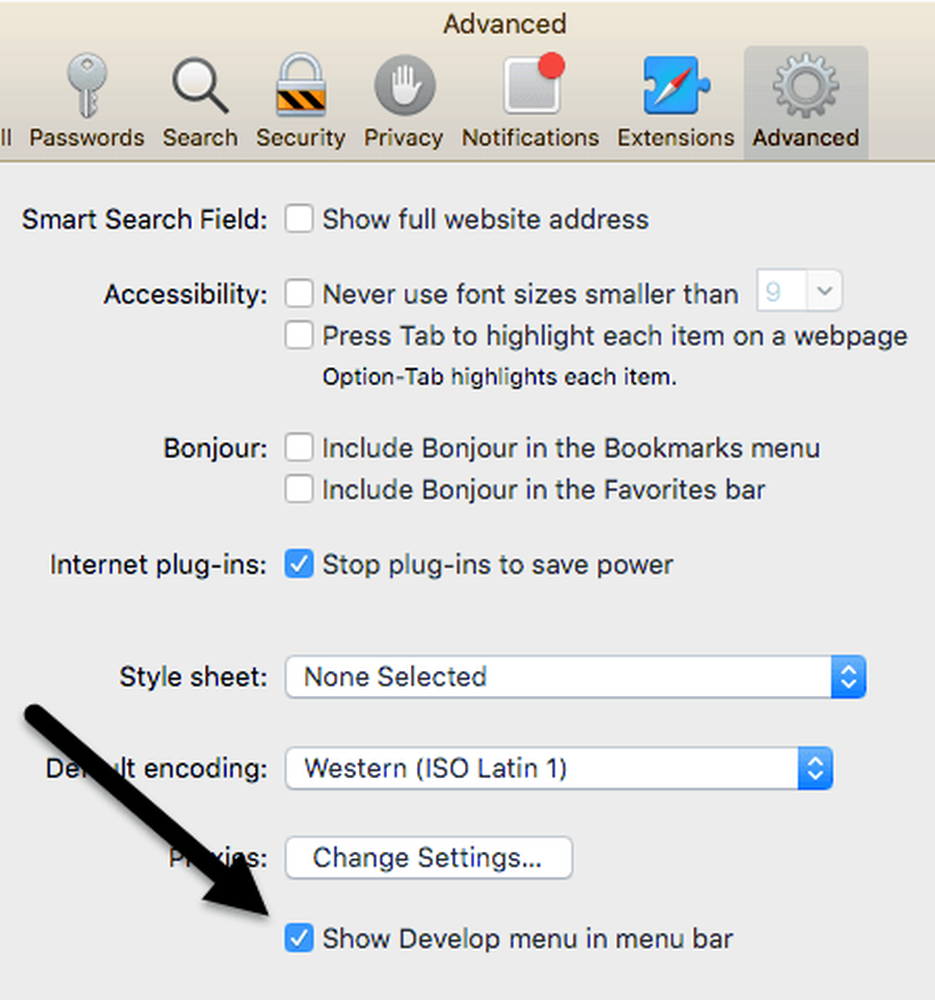
Выйдите из диалога настроек и нажмите развивать в меню Safari. Идите вперед и нажмите на Пустые тайники. Как только кеш опустеет, снова нажмите «Разработать» и выберите Отключить расширения.
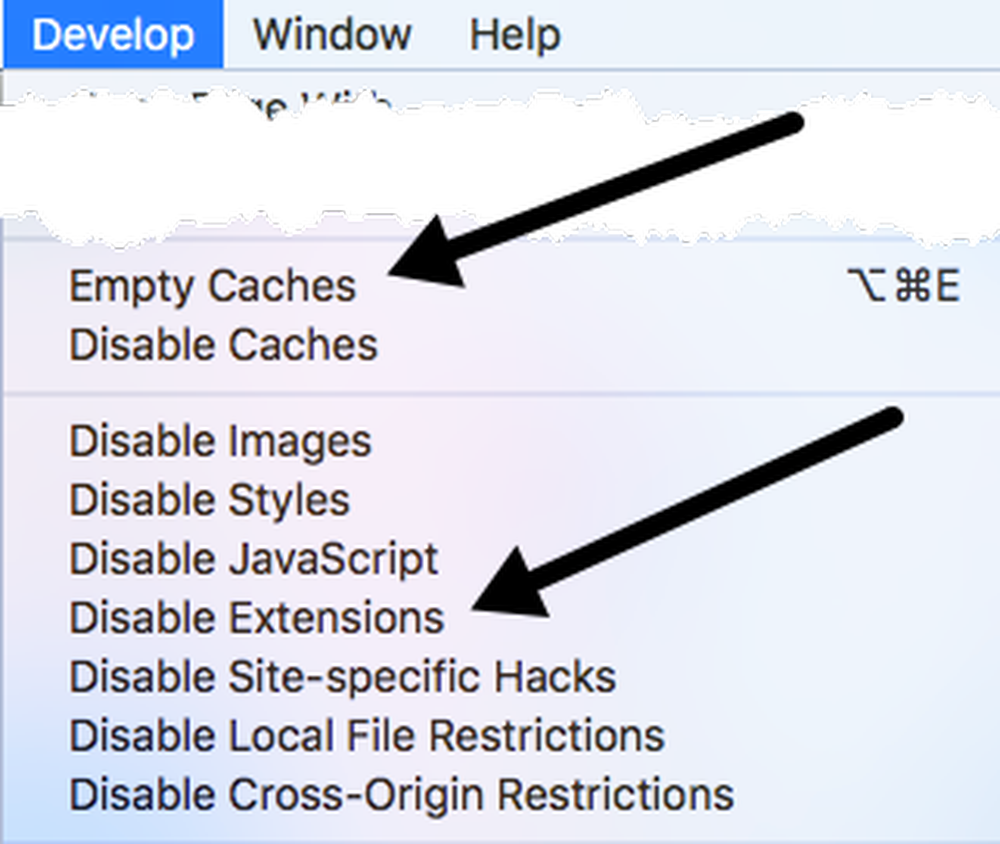
Наконец, нажмите на Safari и вместо предпочтений, как мы выбрали выше, нажмите на Чистая история.
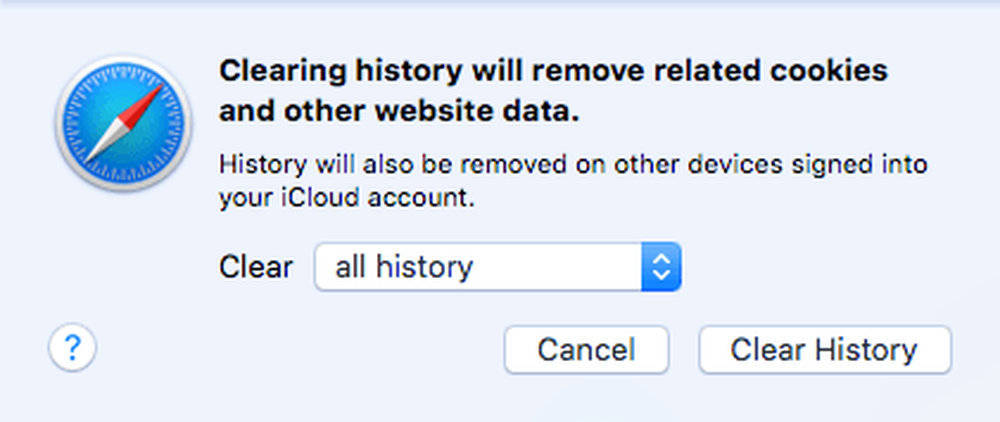
В выпадающем списке обязательно выберите вся история а затем нажмите Чистая история кнопка.
Метод 2 - Очистить файл Cache.DB вручную
Вышеуказанные шаги должны очистить кэш в Safari, но если что-то не работает должным образом, это может не сделать это должным образом. В этом случае вы можете сделать это вручную. Откройте Finder, затем нажмите Идти а также Перейти в папку внизу.
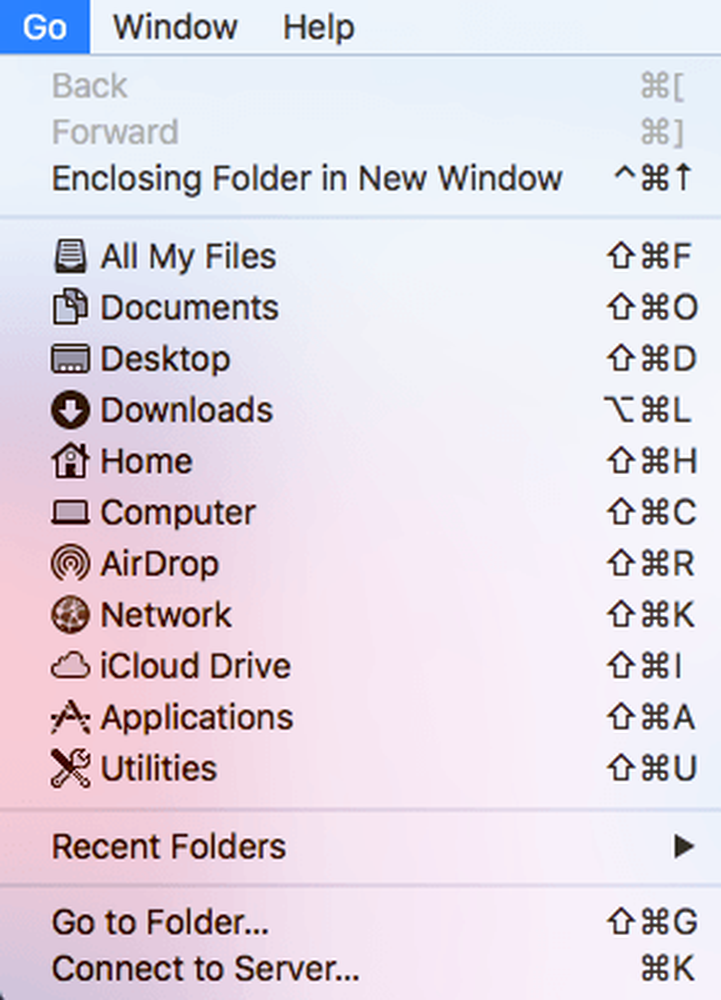
Теперь скопируйте и вставьте следующий путь в текстовое поле и нажмите Идти.
~ / Library / кэша / com.apple.Safari / cache.db
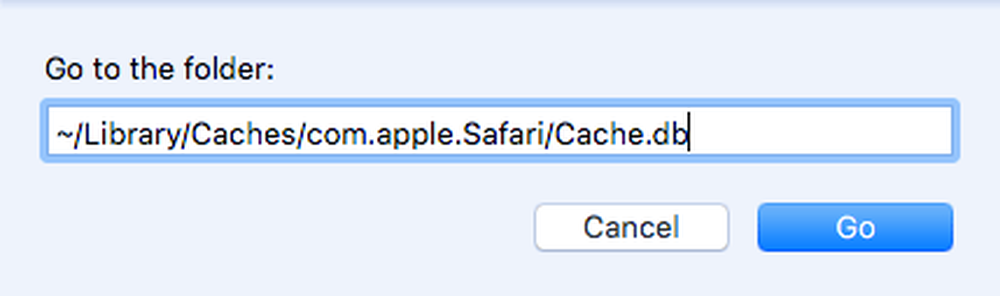
Наконец, щелкните правой кнопкой мыши на cache.db файл и выберите Переместить в корзину. Убедитесь, что Safari закрыт, когда вы делаете этот шаг.
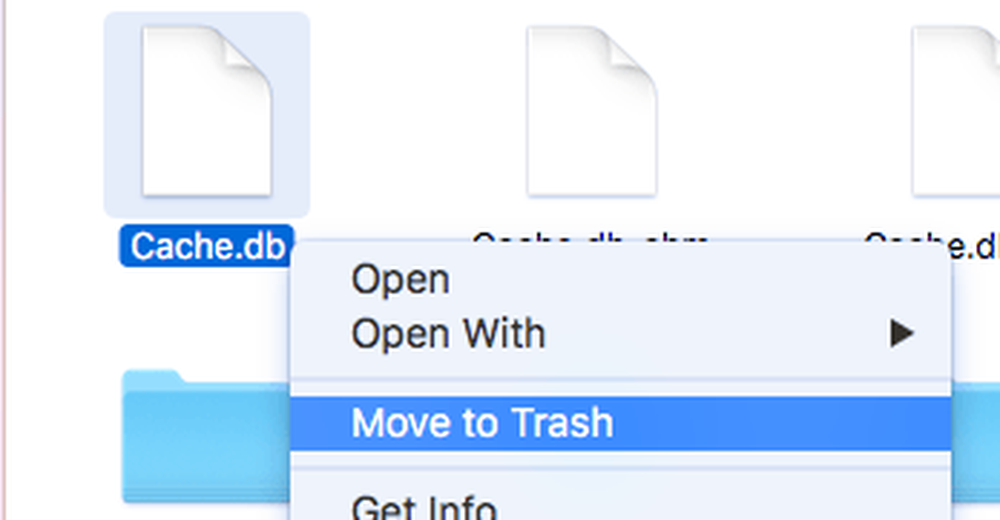
Способ 3 - установить последнюю версию OS X
Я заметил, что довольно много людей, которые покупают Mac, просто не обновляют свои системы до последней версии OS X. Хотя мы сейчас на El Capitan, у меня есть друзья, работающие на Mountain Lion, Mavericks, Yosemite и даже Снежный барс!
Если вы не обновите OS X, вы также не получите последнюю версию Safari. Это означает, что вы можете застрять в нескольких версиях и пропустить все улучшения и оптимизации новейшей версии..
Самый простой способ выполнить обновление - перейти в App Store и щелкнуть ссылку для получения последней версии OS X, которая обычно находится справа..
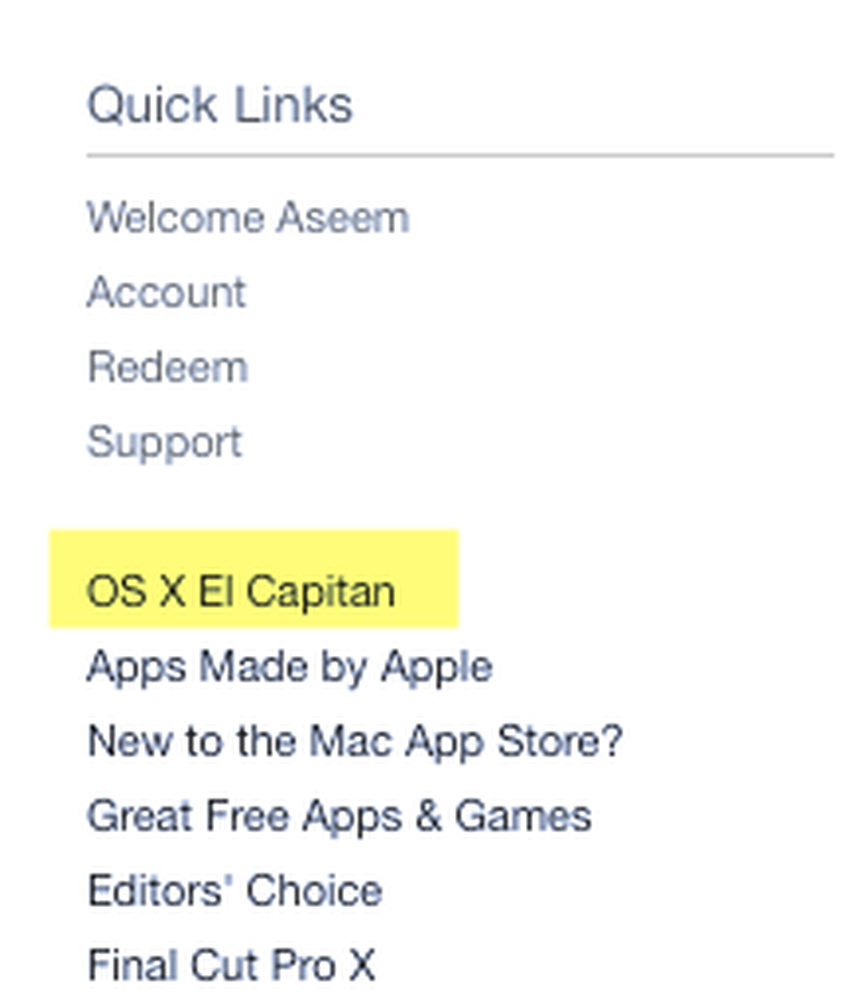
Метод 4 - Выключить приборную панель
Если вы все еще используете старый Mac (2010 или более раннюю версию), возможно, у вас проблема с видеокартой. Вы можете попробовать что-то простое, чтобы увидеть, поможет ли это в Safari. Я говорю об отключении функции Dashboard в Mission Control.
Для этого откройте «Системные настройки» и нажмите «Управление полетом». В раскрывающемся списке рядом с Приборная доска, Выбрать от.
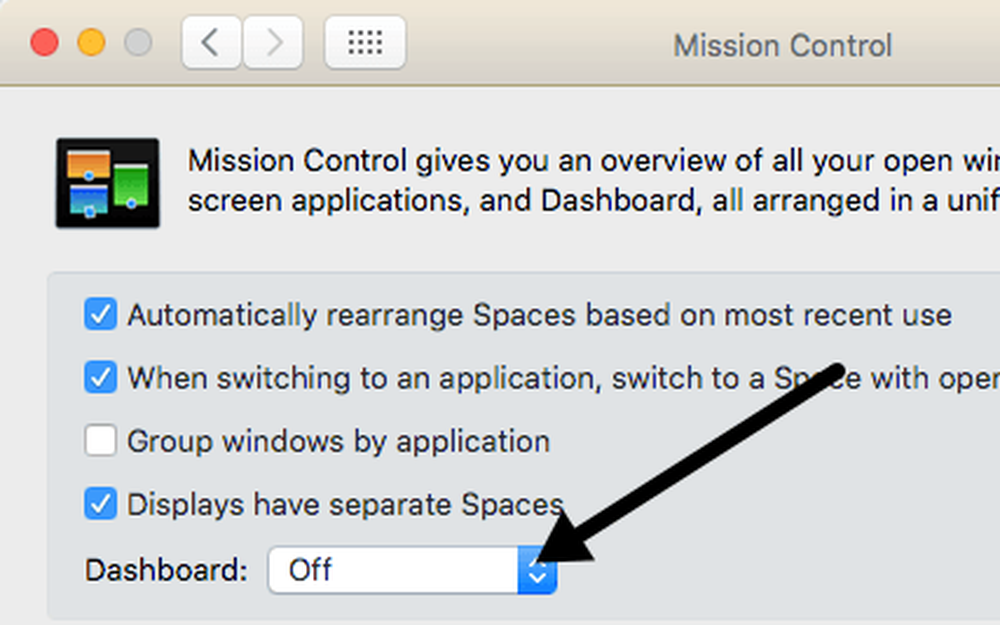
Это не верное исправление, но оно сработало для некоторых людей, включая меня. У меня MacBook Pro середины 2009 года, и приборная панель определенно тормозила.
Способ 5 - Изменить настройки поиска
Еще вы можете попробовать изменить настройки поиска в Safari. открыто предпочтения в Safari, а затем нажмите на Поиск табуляция.
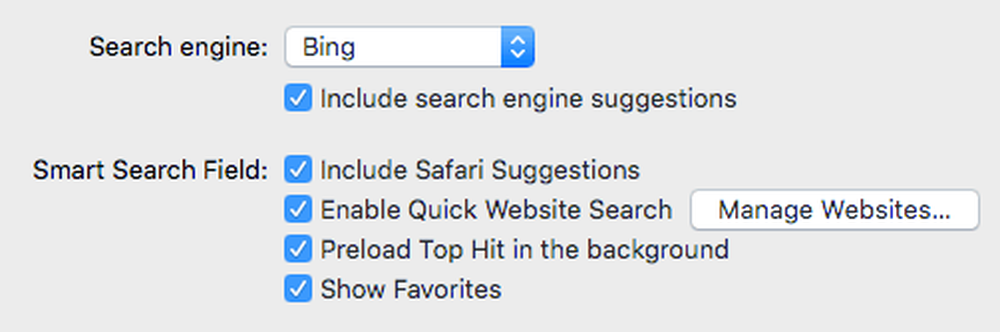
Попробуйте изменить поисковую систему на Bing, перезапустить Safari и посмотреть, есть ли разница в скорости. Измените его обратно на Google, а затем проверьте снова. Вы также можете попробовать снять все опции, такие как предложения для поисковых систем, предложения Safari, быстрый поиск по веб-сайту, предварительная загрузка топ-страниц и т. Д., Чтобы увидеть, если это имеет значение.
Иногда при очень медленном интернет-соединении все эти дополнительные функции могут приводить к замедлению работы Safari..
Метод 6 - Изменить порядок сетевых услуг
Если у вас есть машина, которая подключена к Wi-Fi и Ethernet, ваша проблема может быть вызвана подключением к сети двумя разными способами. Чтобы увидеть ваши связи, перейдите на Системные настройки а затем нажмите на сеть.
Вы можете попытаться отключить один сетевой источник и посмотреть, имеет ли это значение или нет. Переключитесь только на другой и проверьте тоже. Если вы хотите сохранить оба соединения, читайте дальше.
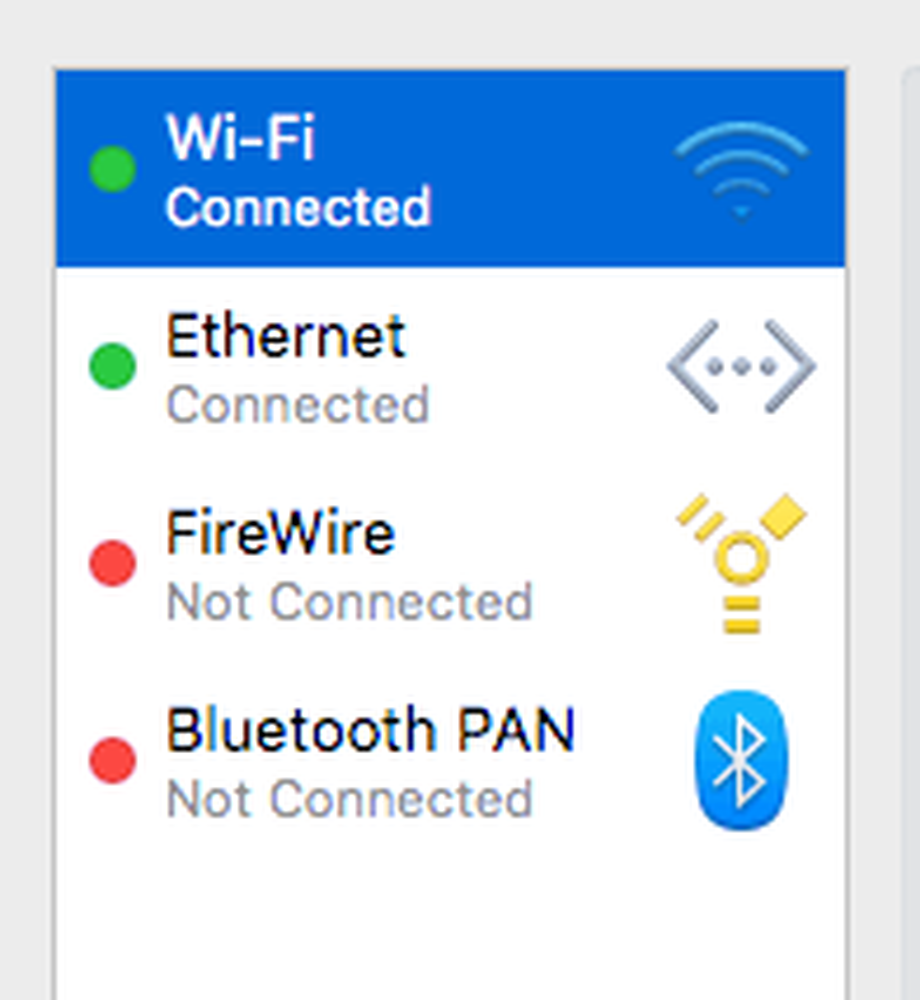
По умолчанию одно соединение получит приоритет над другим. Как вы можете видеть выше, мое Wi-Fi соединение получило более высокий приоритет, чем соединение Ethernet. Вы можете изменить это, нажав на маленький значок настроек (шестеренка) внизу списка.
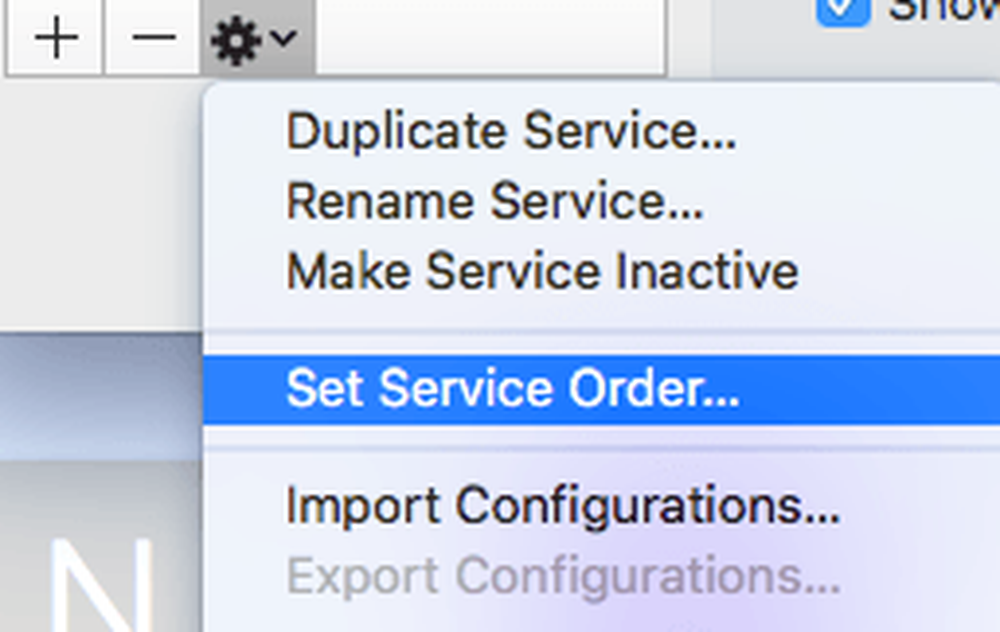
Нажмите на Установить сервисный заказ и появится другое всплывающее окно, где вы можете изменить порядок соединений, перетаскивая.
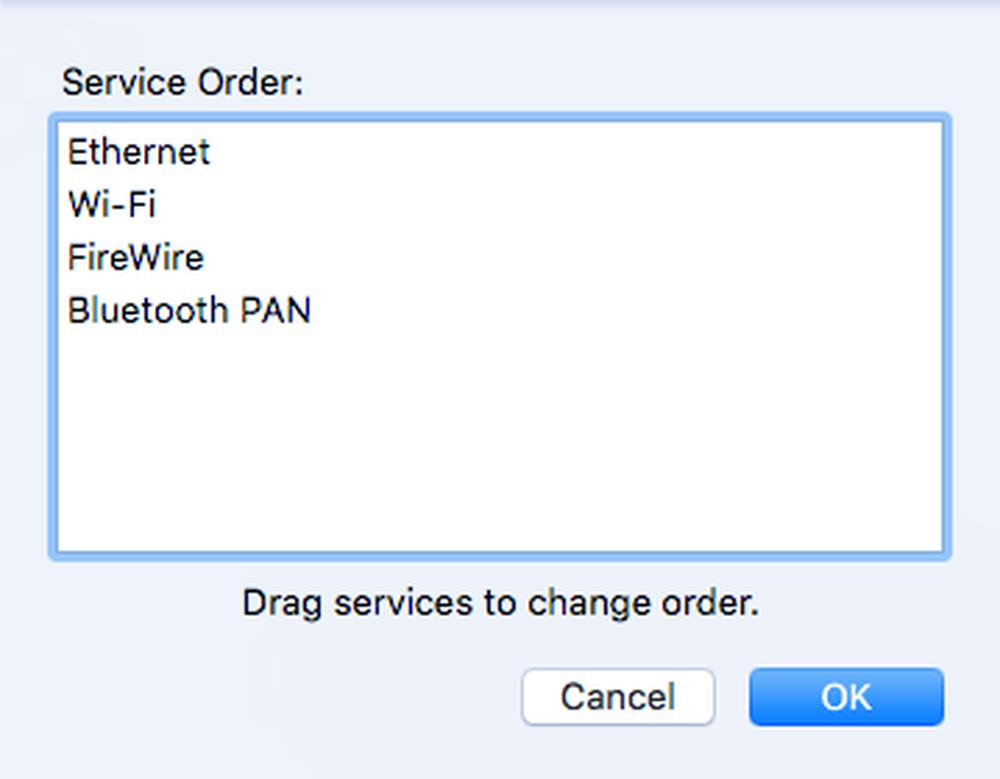
Я переместил Ethernet наверх и затем нажал OK. После этого убедитесь, что вы нажимаете Применять чтобы на Системные настройки диалог.
Метод 7 - Удалить файл настроек
Это, вероятно, не будет иметь большого значения, но оно того стоит. Идти к искатель, нажмите на Идти а потом Перейти в папку. Введите следующий путь:
~ / Library / Preferences
Прокрутите список вниз, пока не увидите com.apple.Safari.plist и удалите этот файл.
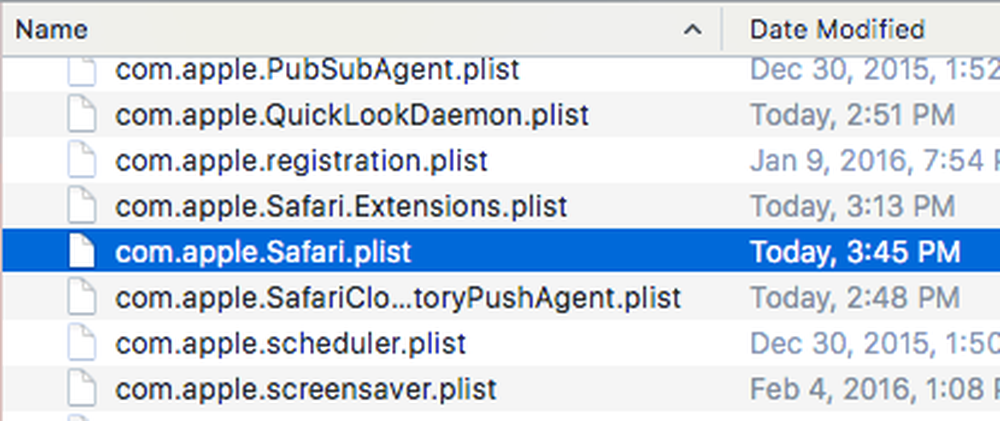
Метод 8 - Использование разных настроек DNS
Иногда причиной может быть не Safari, а ваши настройки DNS. По умолчанию вы будете использовать DNS, предоставленный вашим Интернет-провайдером, что нормально в большинстве случаев. Однако использование общедоступного DNS может привести к ускорению просмотра.

Мой любимый - Google Public DNS, который я использую на всех своих компьютерах. Посмотрите мою статью о лучших публичных DNS-серверах, которые вы можете использовать бесплатно. Чтобы изменить DNS-сервер для вашего подключения в OS X, вам нужно открыть Системные настройки, нажмите на сеть, выберите соединение и затем нажмите на продвинутый.
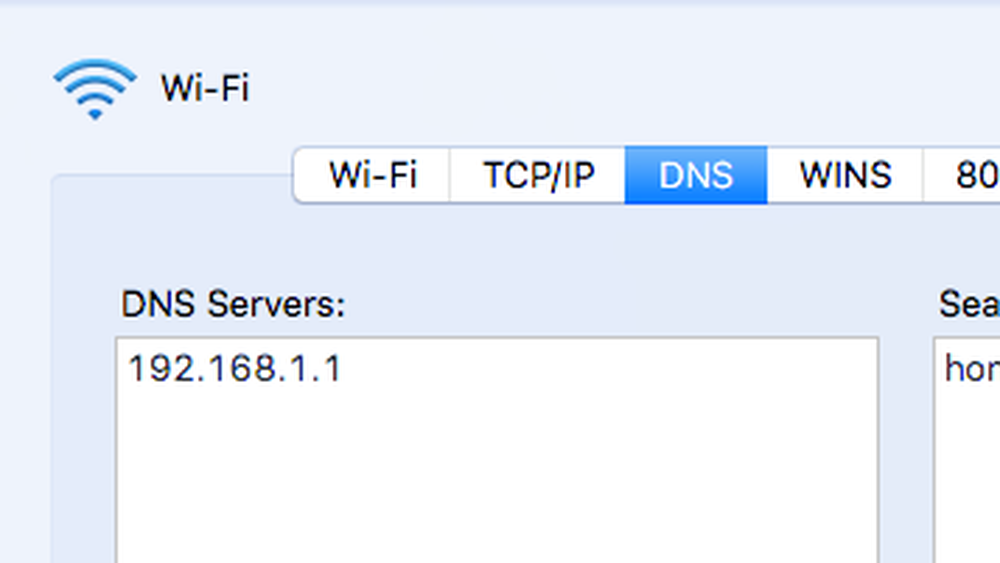
Идите дальше и нажмите на маленький значок +, а затем введите IP-адреса новых DNS-серверов. Использование Google ускорило мой просмотр не только в Safari, но и в других браузерах.
Способ 9 - войти в другой аккаунт
Иногда проблема связана с учетной записью пользователя, которую вы используете в данный момент. Стоит создать еще одну учетную запись пользователя (это займет 1 минуту), войдите в нее и запустите Safari. Если это вдруг быстрее, значит, есть проблема с вашей учетной записью. Вы можете попытаться решить проблему с помощью Дисковой утилиты. Вы можете перейти к Spotlight и ввести Disk Utility, чтобы быстро открыть диалоговое окно..

Нажмите на свой жесткий диск в левой панели, а затем нажмите на Первая помощь Вкладка. Вам будет задан вопрос, хотите ли вы запустить First Aid на жестком диске, поэтому нажмите Бежать.
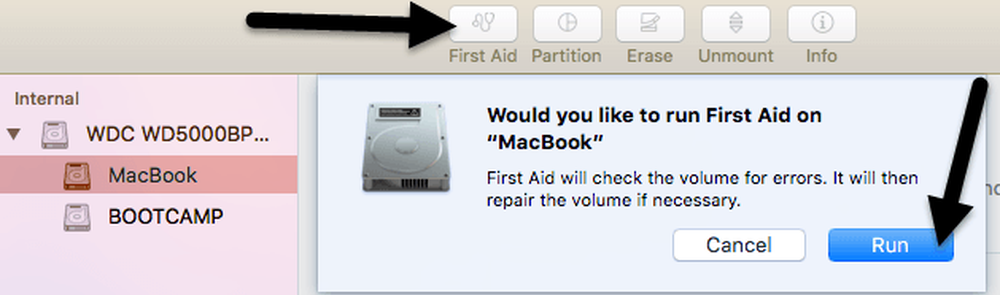
Способ 10 - переустановите OS X
Это может показаться немного экстремальным, но это похоже на то, как вам приходится переустанавливать Windows каждый год или около того, потому что она становится настолько раздутой. К сожалению, OS X страдает от некоторых из тех же проблем, особенно если вы всегда продолжали обновлять до последней версии OS X, не делая чистую установку.
Я перешел с «Горного льва» на «Маверикс», «Йосемити», «Эль-Капитан», а затем установил новую версию «Эль-Капитан», которая значительно ускорила процесс. Это определенно стоит того, потому что это также заставило каждое другое приложение загружаться намного быстрее.
Это обо всех возможных решениях, которые я мог бы найти, чтобы исправить медленную проблему Safari. Если у вас есть какие-либо другие предложения, не стесняйтесь сообщить нам в комментариях. наслаждаться!




